
Изучаем наиболее эффективные приложения для создания Wi-Fi-точек доступа с ноутбуков на базе Windows, а также разъясняем процесс настройки Hotspot-функции в различных операционных системах.
Зачем раздавать интернет с ноутбука?
Вероятно, вы сталкивались с необходимостью подключения к сети интернет с вашего компьютера, в то время как единственным устройством с возможностью доступа в сеть оказывался ваш смартфон. Обычно с помощью смартфона мы создаем точку доступа Wi-Fi для других устройств. Такой способ подключения известен как мобильный хост. Однако, что следует предпринять в случае, когда нужно выполнить обратное действие?
Например, если вы находитесь в пути и ваш главный источник интернета — это ноутбук с подключенным Wi-Fi-модемом (для непосвященных: это устройство в виде флешки с симкартой), и вдруг возникает необходимость использовать интернет на телефоне или у кого-то из коллег пропал доступ к сети на планшете, то перемещение модема в другое устройство не решит проблему, так как вы потеряете доступ к сети. В таком случае, наиболее практичным решением будет распространение интернета непосредственно с вашего компьютера.
В случае, когда единственным средством коммуникации в жилом помещении или на рабочем месте является Ethernet-кабель, возникает необходимость распространения доступа к интернету на другие устройства через Wi-Fi. Для этого требуется использование ноутбука или персонального компьютера в качестве точки доступа. В таких ситуациях приложение для создания HotSpot становится неотъемлемой частью решения проблемы.
Важно учитывать, что некоторые программные приложения могут испытывать проблемы с устойчивой работой после обновления до новых версий Windows, что связано с изменениями в базовых компонентах операционной системы.
Как раздавать интернет с ноутбука на Windows?
В операционной системе Windows отсутствуют встроенные средства для создания Wi-Fi-точек доступа с ноутбука на другие компьютеры и мобильные устройства. Однако благодаря архитектуре системы можно применять дополнительное программное обеспечение, которое способно трансформировать любое интернет-подключение в Hotspot. В дальнейшем будет рассказано о таких программных решениях.
Connectify
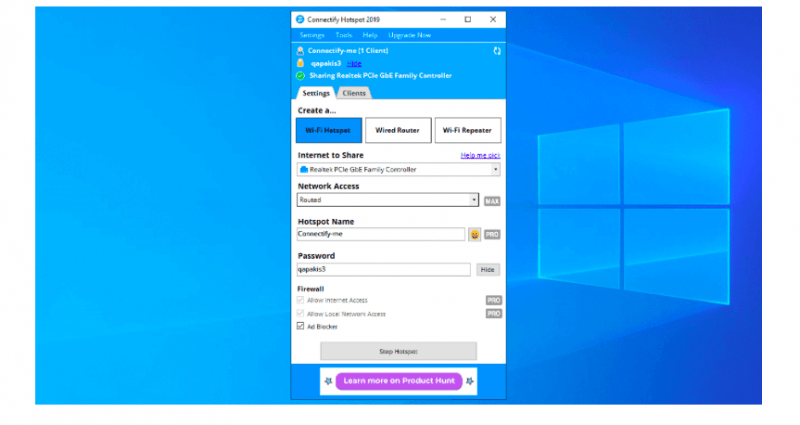
Уникальное програмное обеспечение, которое на протяжении почти десяти лет остаётся одним из самых востребованных и удобных средств для создания Wi-Fi-точек доступа с ноутбуков. Благодаря интуитивно понятному интерфейсу и быстрой работе, Connectify завоевал сердца сотен пользователей.
Приложение является платным, однако вкладывая средства в его приобретение, пользователь получает высококачественный сервис, позволяющий с минимальными усилиями превратить компьютер в функциональный роутер всего за несколько кликов. Отсутствует необходимость в длительной настройке или изменении системных параметров — все уже готово и настроено для вас. Достаточно лишь активировать соответствующий переключатель.
Программное обеспечение обладает возможностью функционировать в нескольких режимах, позволяя перепрофилировать ноутбук в роутер или ретранслятор, что особенно полезно, когда существующий роутер нуждается в усилении стабильности подключений. Настройка процесса чрезвычайно проста: требуется выбрать сеть, доступ к которой необходимо обеспечить, задать название нового соединения и, при необходимости, установить пароль для него. Схема настройки максимально упрощена.
В числе ключевых функций данной программы выделяется интегрированный фильтр, блокирующий рекламу. Этот инструмент не только уменьшит расходы на интернет-трафик, но и облегчит просмотр веб-страниц, делая их более удобными для пользователя.
MHotSpot
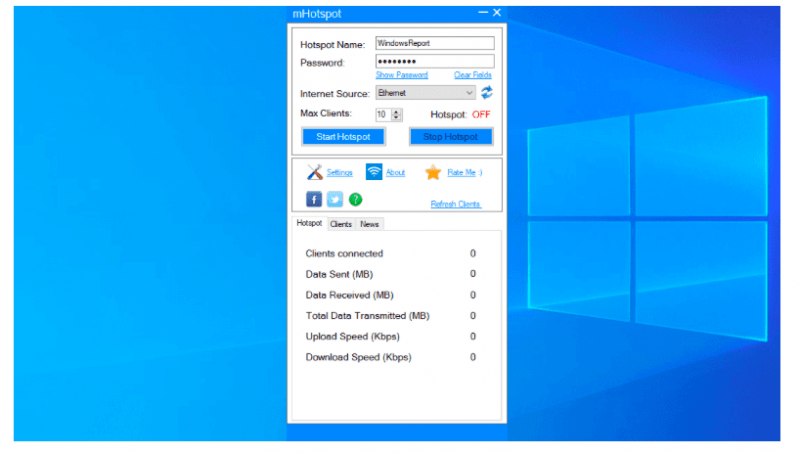
Простая программа для создания тонких клиентов, которая напоминает Connectify своим внешним видом. Она обладает интуитивно понятным интерфейсом и элегантным дизайном. В сравнении с аналогами, она выделяется своей простотой: единственный режим функционирования и одно окно для настройки всех параметров приложения.
MHotSpot фактически преобразует компьютер в функциональный роутер, предоставляя ему аналогичный спектр возможностей. Пользователи могут формировать сети, обеспечивать их защиту с помощью паролей, а также устанавливать лимит на количество подключаемых устройств и многое другое. При постоянной работе это устройство действительно способно заменить традиционный роутер.
Важно отметить, что MHotSpot обладает функцией регистрации всех сетевых событий, включая информацию о подключениях пользователей, их продолжительности и другие детали.
MyPublicWiFi
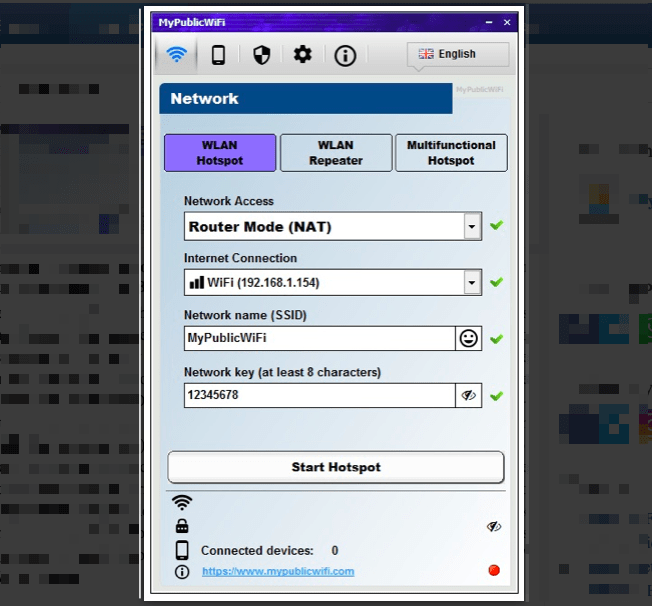
Достаточно давно существующая альтернатива описанным выше программным решениям. Она также удобна и успешно справляется со своими функциями, хотя и обладает устаревшим дизайном интерфейса. Однако широкий функционал этого приложения позволяет полностью пренебречь его визуальными изъянами. Например, в MyPublicWiFi предустановлен полностью функциональный брандмауэр, который можно настроить для ограничения доступа к ресурсам и блокировки внешних подключений с других устройств. В качестве дополнительной функции приложение также включает в себя средство для блокировки рекламы.
В MyPublicWiFi предусмотрена функция контроля над отдельными устройствами, которые подключаются к сети. Пользователи могут заблокировать или разрешить доступ только для определенных устройств. Также есть возможность ограничить посещение определенных веб-сайтов или социальных сетей для тех, кто подключается через ПК и аналогичные устройства. Количество настроек в этой программе весьма обширно.
MyPublicWiFi также фиксирует все операции пользователей и формирует детальный отчет о потреблении. Это похоже на работу стандартного интернет-провайдера. Для тех, кто ищет максимально функциональное средство, MyPublicWiFi является оптимальным вариантом.
HostedNetworkStarter
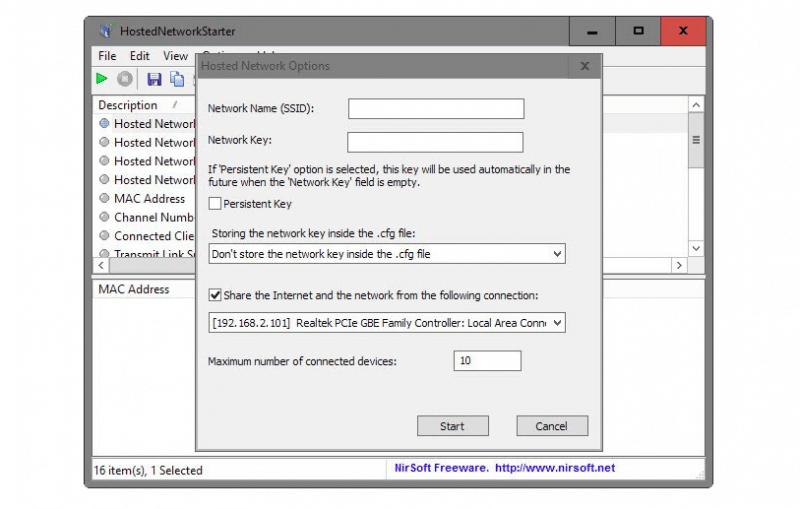
Простая в функциональности реализация инструмента Hotspot для компьютеров под управлением Windows, однако обладает сложной системой настройки. Интерфейс этого инструмента, возможно, является самым запутанным из всех, которые я когда-либо встречал.
Настройка Connectify значительно упрощена и требует лишь заполнения нескольких полей. В случае с HostedNetworkStarter необходимо вручную настраивать параметры для запуска. Однако, процесс подключения в HostedNetworkStarter крайне прост: достаточно нажать кнопку запуска в верхнем левом углу, и ваш ноутбук станет полноценным маршрутизатором.
Множество пользователей предпочитают использовать HostedNetworkStarter, так как этот инструмент предоставляет детальную техническую информацию о соединениях.
Главный минус данной программы — это отсутствие обновлений. Последняя версия была выпущена в 2016 году, и хотя она функционирует, использование такого устаревшего программного обеспечения может представлять риск для безопасности.
OSTotoHotspot
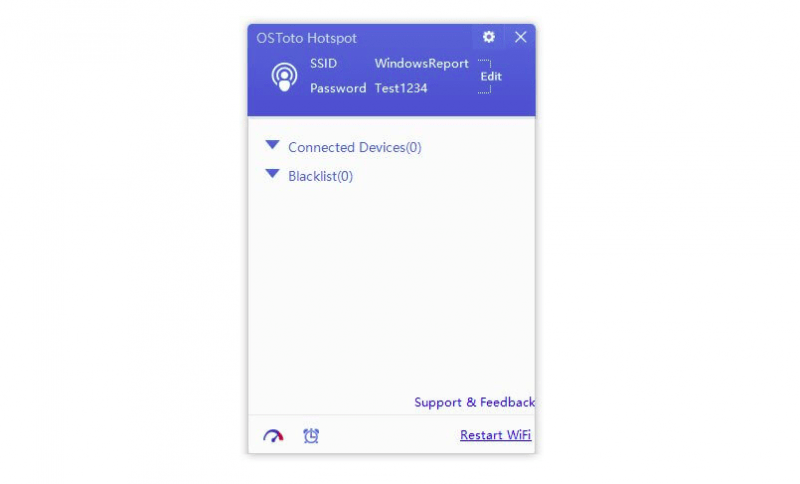
Наиболее впечатляющий конвертер ноутбука в роутер, который я когда-либо встречал, отличается не только продуманным дизайном интерфейса, но и тщательно подобранной цветовой палитрой. Визуально данная программа производит очень благоприятное впечатление.
Функциональные возможности также работают без затруднений. Требуется только ввести название сети и пароль, и Hotspot-подключение сразу начнет функционировать. Не потребуется дополнительной настройки или подключения дополнительных компонентов.
Официальный сайт программы не зарегистрирован, однако доступ к ней можно получить через популярные интернет-порталы, такие как Softonic.
Как раздавать интернет с ноутбука на macOS
В отличие от Windows, macOS изначально включает функцию распространения интернет-соединения, которую можно включить через системные настройки при наличии проводного подключения. Однако, главный недостаток заключается в том, что архитектура операционной системы Apple не поддерживает перенос беспроводного соединения между устройствами.
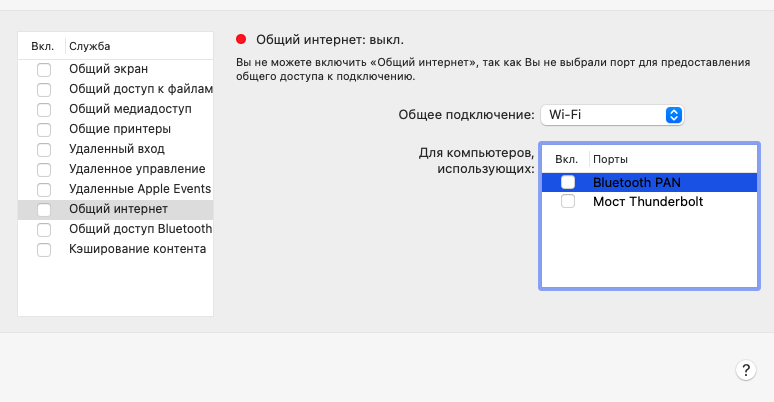
Для того чтобы использовать ноутбук с macOS для создания Wi-Fi-сети, которая будет доступна для близлежащих устройств, при условии подключения через Ethernet или Thunderbolt, следует выполнить следующие действия:
- Открыть системные настройки macOS.
- Выбрать пункт «Общий доступ».
- Поставить галочку напротив пункта «Общий интернет». Возможно, перед этим придется выбрать порт подключения (протокол Bluetooth или проводное соединение).
В результате, активная сеть трансформируется в беспроводную среду для соседних устройств, при этом ноутбук выполняет функцию маршрутизатора.
Как раздавать интернет с ноутбука на Linux
Давайте проиллюстрируем процесс создания Wi-Fi-роутера на базе Ubuntu без необходимости установки дополнительного ПО. Вот что требуется:
- Создать новое беспроводное соединение.
- Выбрать имя для подключения. Например, «WiFi-hotspot».
- Указать MAC-адрес сетевой карты в ноутбуке.
- Затем открыть настройки IPv4, и в них выбрать метод Shared.
- Потом запустить терминал и ввести в него команду:
Откройте файл конфигурации Wi-Fi-горячей точки в текстовом редакторе, используя команду:sudo nano /etc/NetworkManager/system-connections/wifi-hotspot
- В открывшемся текстовом документе нужно разыскать строку mode=infrastructure и заменить на mode=ap
Вместо заключения
Вот и все. Теперь вы осведомлены о доступных программах для организации Wi-Fi-роутинга с вашего ноутбука под управлением Windows, а также о том, как настроить точку доступа на компьютерах с различными операционными системами. Если у вас есть опыт использования альтернативных подходов, не стесняйтесь поделиться ими в разделе комментариев к данной статье.








